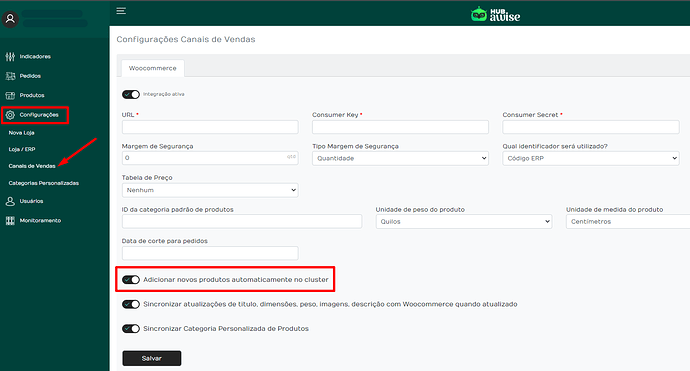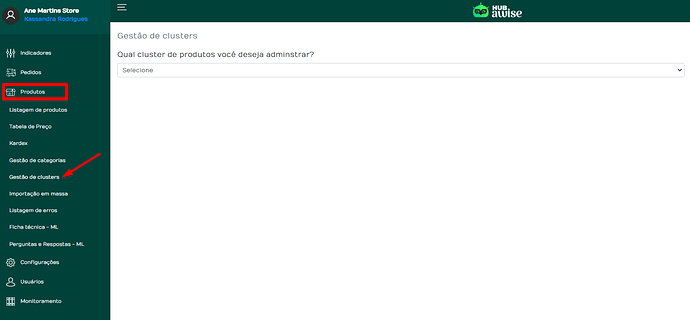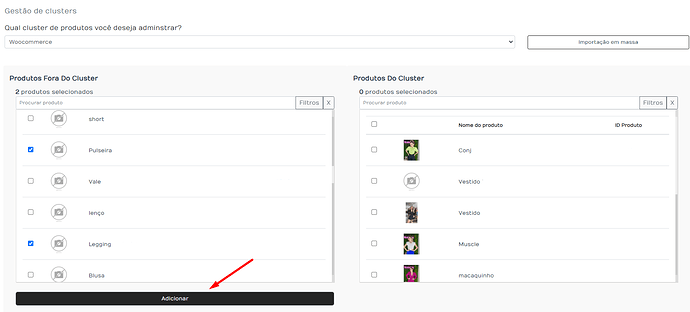O Hub é o canal de integrações do Awise e, a partir do Hub, você consegue integrar a Awise com uma ampla variedade de e-commerces e marketplaces, fazendo com que o sistema converse com a loja virtual e mantenha o estoque e vendas sincronizadas!
Aqui constam os canais de integrações de e-commerce e marketplace disponivéis : Canais disponivéis HUB
Como faço para ter acesso ao Hub?
Para ter acesso ao Hub basta entrar em contato com nosso time de atendimento através do chat interno do sistema e, após fazer a contratação do Hub, você ganha acesso a uma plataforma exclusiva, na qual consegue acompanhar as plataformas de vendas que estão ativas, os pedidos recebidos e gerir todos os produtos disponíveis nas integrações.
- Para contratação do HUB é necessário possuir CNPJ
Como enviar os produtos para o Hub?
Para enviar um produto ao Hub basta cadastrar ou editar um produto na Awise, acesse a aba, e-commerce > Sincronizar com e-commerce > sim
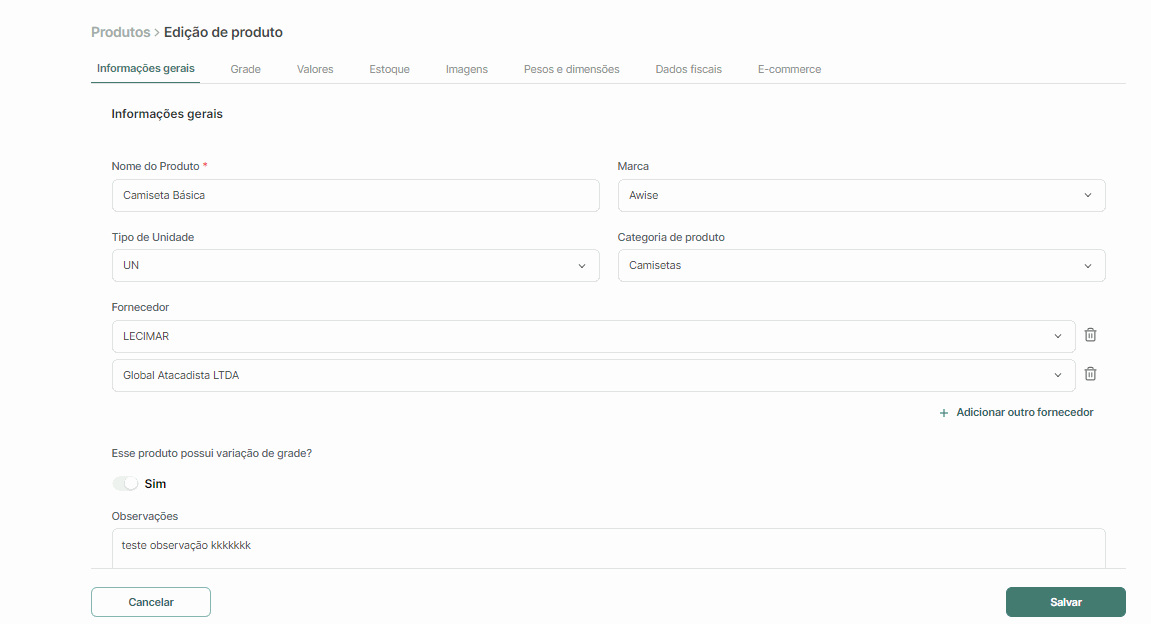
Quais são os campos obrigatórios para que os produtos sejam integrados?
Para que os produtos sejam integrados, a grande maioria dos e-commerce e marketplaces exigem o preenchimento dos seguintes campos:
1 - Descrição;
2 - Preço;
3 - Dimensões;
4 - Marca;
5 - Imagem;
6 - Categoria;
7 - Variações ( caso houver);
- Os nomes de grades de variações permitidas são: Tamanho, cor, sabor, potência e voltagem.
Como inserir os produtos nas lojas virtuais?
Com os produtos enviados ao Hub, acesse o Awise Hub e vá no menu Configurações > Canais de vendas. Por aqui você pode visualizar todas as integrações que estão ativas em seu Hub e, caso a opção adicionar novos produtos automaticamente no cluster estiver ativa, sempre que ativar a sincronização no Awise, os produtos serão enviados para esse canal de venda automaticamente.
Já com a opção Adicionar novos produtos automaticamente no cluster ativada, sempre que atualizar os dados do produto no Awise, o Hub atualiza os dados do produto no canal de venda também (as atualizações podem variar de acordo com cada canal de venda, pois algumas plataformas podem não autorizar atualizações após a publicação, como por exemplo, a Amazon).
Atenção: Se o canal de venda não estiver configurado para adicionar os produtos automaticamente ou se os produtos foram sincronizados ao Hub antes da criação desse canal, você deve inserir os produtos manualmente na opção Produtos > Gestão de Cluster > selecione o Canal de vendas do qual deseja inserir
Após selecionar o canal de venda, você vai visualizar duas listas:
Produtos Fora do Cluster: são os produtos que foram enviados ao HUB, mas ainda não estão nesse canal de venda;
Produtos do Cluster: são os produtos que já estão inclusos no canal de venda;
Para adicionar o produto, basta selecionar os produtos que estão na lista fora do cluster e clicar em Adicionar:
E feito, após inserir no Cluster, os produtos já serão encaminhados para o canal de venda.
Meu produto não apareceu no meu canal de venda, o que fazer?
1 - O primeiro passo é acessar o cadastro do produto na Awise e conferir se a opção Sincronizar com e-commerce está ativa, para isso, acesse a lista de produtos > procure pelo item > editar > e-commerce > Sincronizar com e-commerce > sim
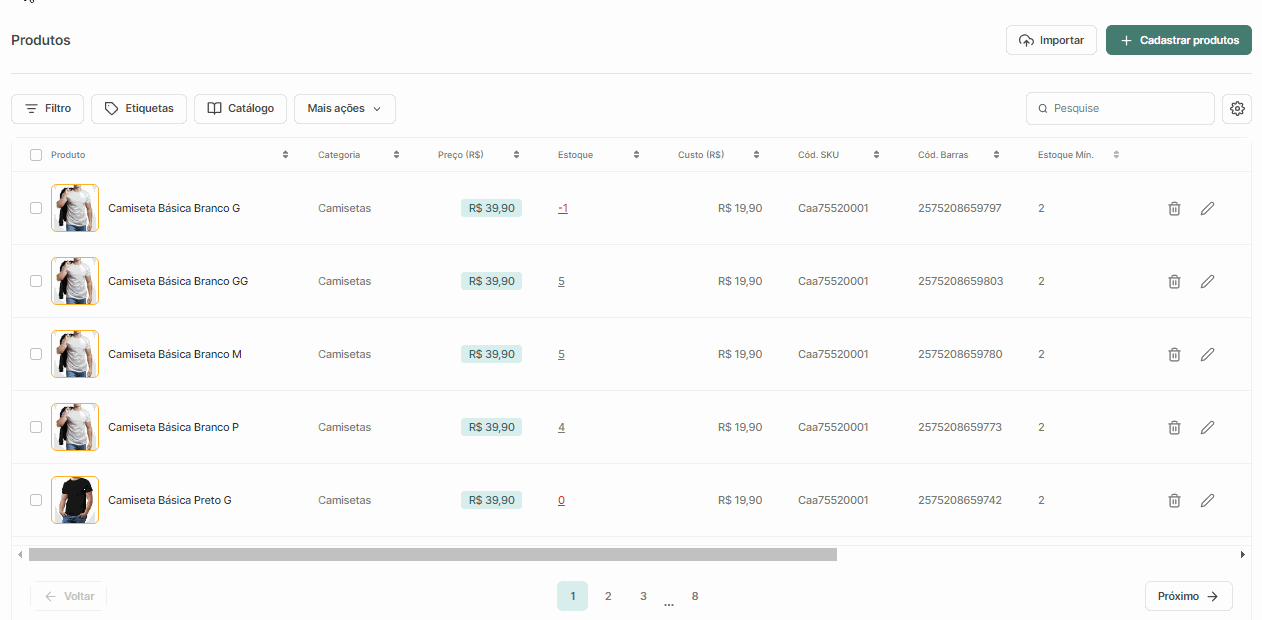
2 - Se o produto está configurado para integrar e não apareceu no canal de vendas, acesse o Hub > Produtos > Listagem de erros e, nessa tela, você consegue conferir todos os produtos com tentativa de envios, mas que não entraram no canal de vendas por conta de erros no cadastro. Agora basta conferir o erro, corrigir o cadastro no Awise e volte para essa tela, selecione o produto e clique em reenviar
3 - Se o produto não apareceu na listagem de erros, acesse o portal Hub > Produtos > Gestão de Cluster > selecione o canal de vendas que deseja inserir os produtos e, na lista Produtos Fora do Cluster vão aparecer todos os itens que não entraram no canal de vendas selecionados, então basta selecionar os itens desejados e clicar em Adicionar
O processo inicial de integração pode ser cansativo, pois cada canal de venda tem particularidades que não estão claras em nenhum lugar e é comum se deparar com diversos erros nesse primeiro momento, mas após conseguir configurar, vale a pena, pois você pode conseguir resultados incríveis!
Espero ter conseguido te ajudar, mas caso aparecer mais alguma dúvida, é só entrar em contato conosco, ficamos a disposição!